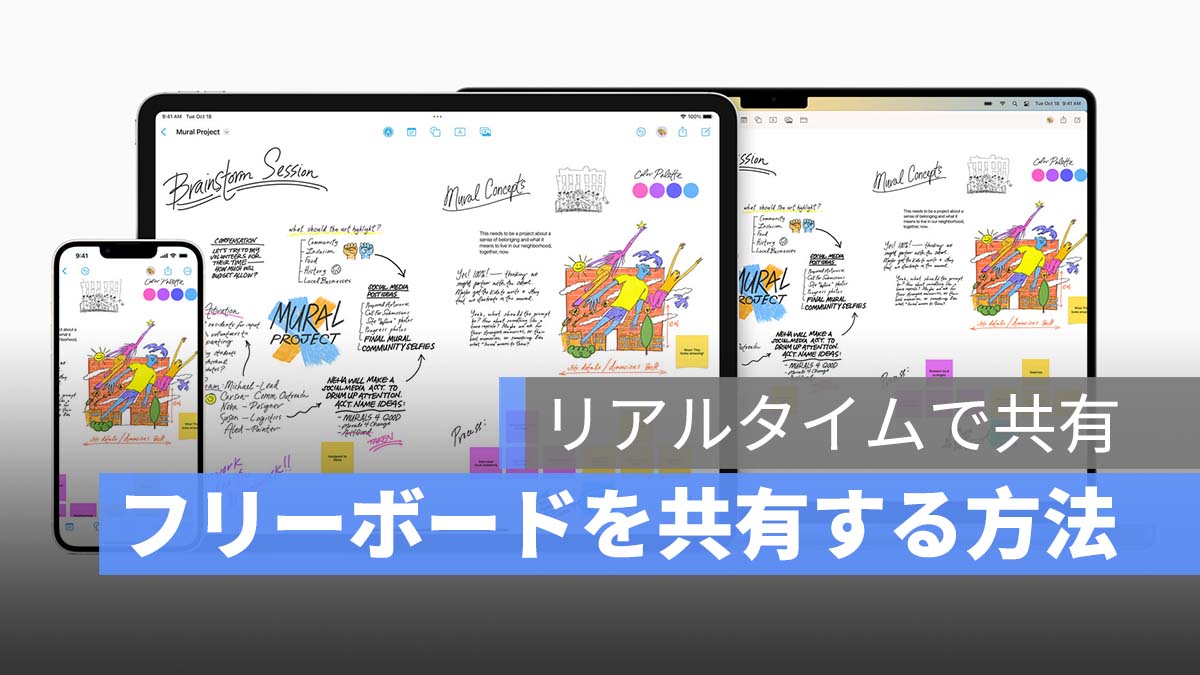
iOS 16.2 のアップデートで、iPhone や iPad または Mac に「フリーボード」というアプリを見かけると思います。「フリーボード」は他人に共有し、リアルタイムで同じボードで共同作業を行います。「フリーボード」アプリの使い方に関しては、下記の記事をチェックしてください。
- iOS 16.2 フリーボードアプリを使ってみた:iPhone での使用体験
- macOS 13.1 フリーボードを使った感想:Mac フリーボードの使い方
- フリーボード 10 個便利な使い方:フリーボードを使いこなそう
この記事では、「フリーボード」アプリを共有する方法を紹介します。iPhone と Mac それぞれの共有の仕方を分けて説明します。
更に面白いコンテンツを観たい人は、Instagram @applealmondjp をフォローしてください!
フリーボードを共有する方法:iPhone と Mac の共有仕方
フリーボードを使うには、iOS 16.2、iPadOS 16.2、macOS 13.1 又はその以降のバージョンにアップデートする必要がありますので、デバイスのバージョンを確認した上で次の手順に従ってフリーボードを共有しましょう。
フリーボードの共有の仕方:iPhone の場合
iPhone の「フリーボード」を共有する場合は、まずやってておくべき設定があります。
フリーボードの共有ができない時は、ほとんどこの設定を行なっていないからです。その設定は、「iCloud の同期」です。
「iCloud の同期」をオンにしないとフリーボードの共有することができませんので、要注意です。
「iCloud の同期」をオンにするには、iPhone「設定」>「Apple ID」>「iCloud」へ選択して、「iCloud を使用している APP」というセクションに「すべてを表示」をタップします。
そして、「フリーボード」をオンにします。
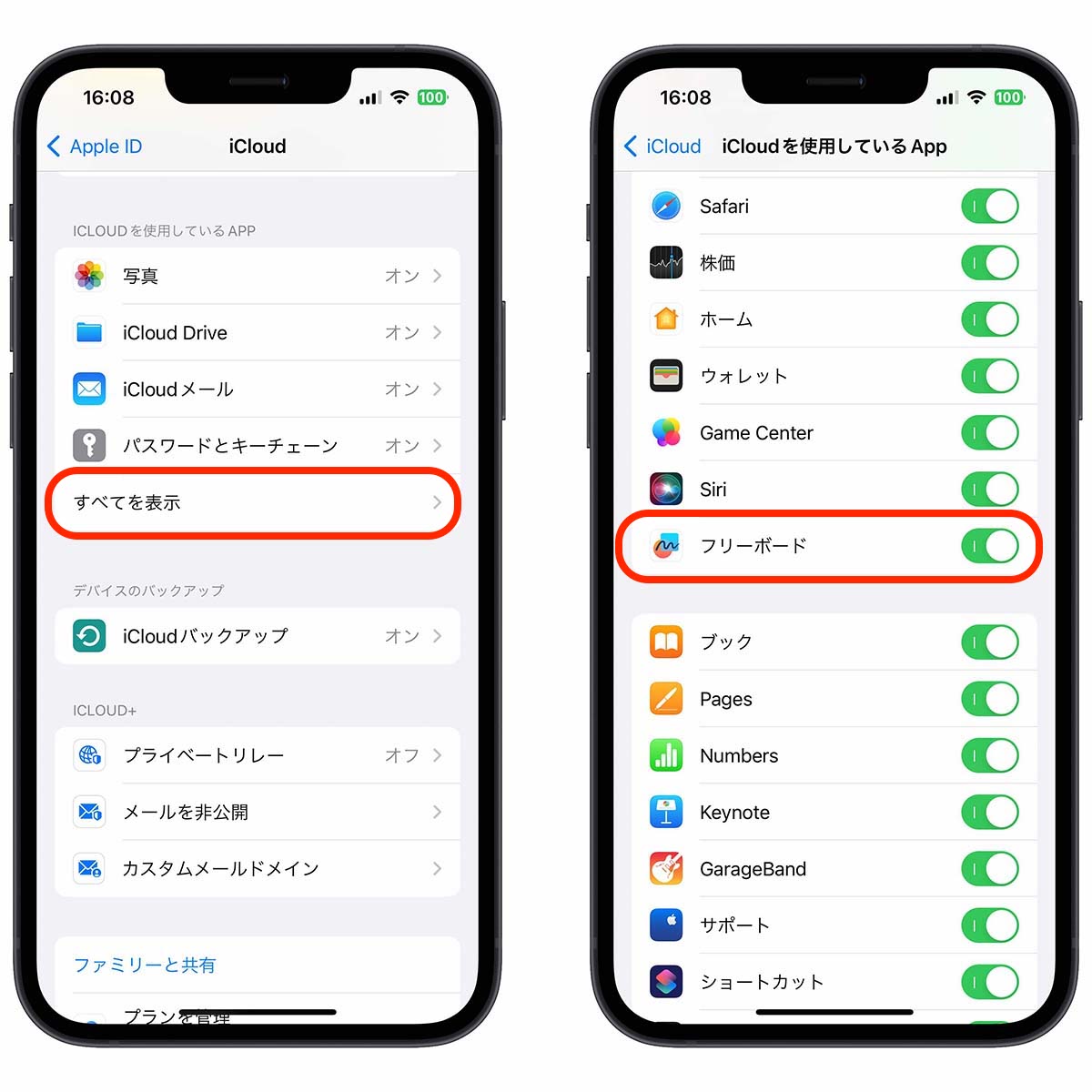
この設定が完了したら、「フリーボード」アプリを開きます。そして、共有したいボードを選択し、ボードの右上の共有アイコン「![]() 」をタップします。
」をタップします。
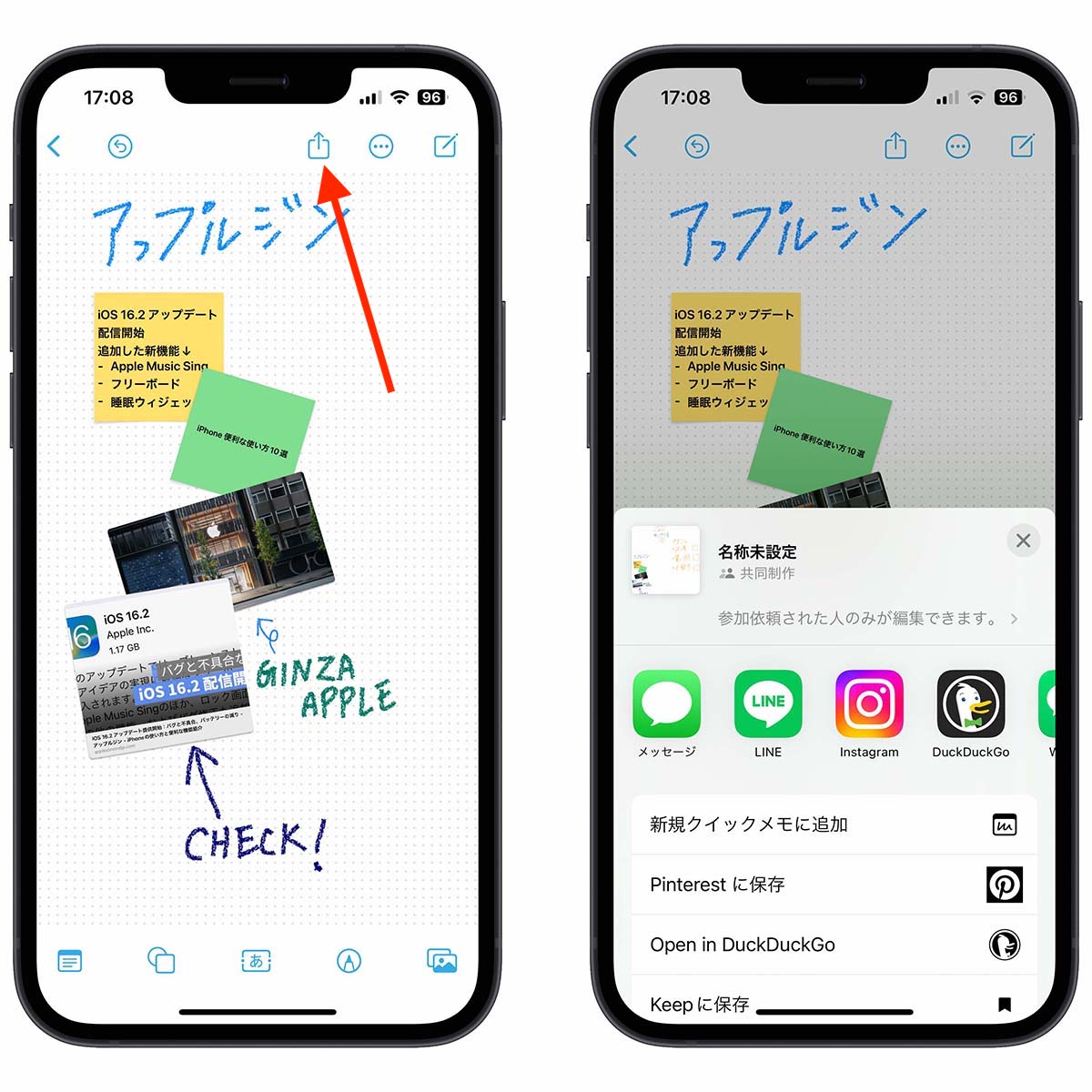
そして、フリーボードの共有手段を選びます。ここでは、「メッセージ」で共有することを推奨します。
もちろん共有することだけではなく、共有した人の権限も共有する前に設定することもできます。
ボードの「名称」の下に「参加依頼されたのみが編集できます。」のところをタップすれば、「参加対象」、「権限」など設定できます。
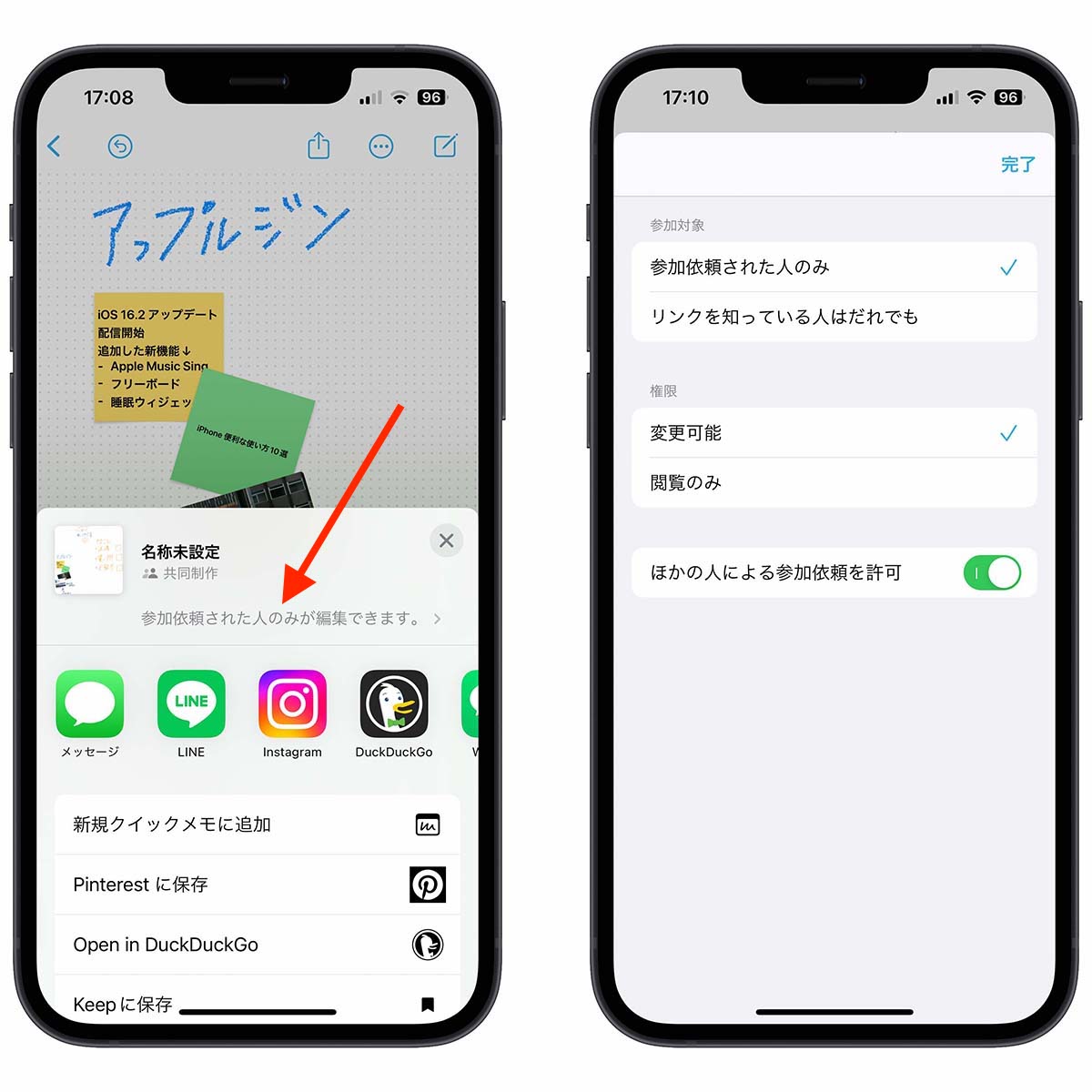
これは iPhone の「フリーボード」を共有する方法です。ちなみに、iPad の「フリーボード」の共有の仕方は、iPhone のやり方とほぼ一緒ですので、iPad のユーザーは同じ手順でやってみてください。
フリーボードの共有の仕方:Mac の場合
Mac の「フリーボード」を共有する場合は、もちろん「iCloud の同期」をオンにする必要もあります。
Mac 「システム設定」>「Apple ID」>「iCloud」へ選択します。
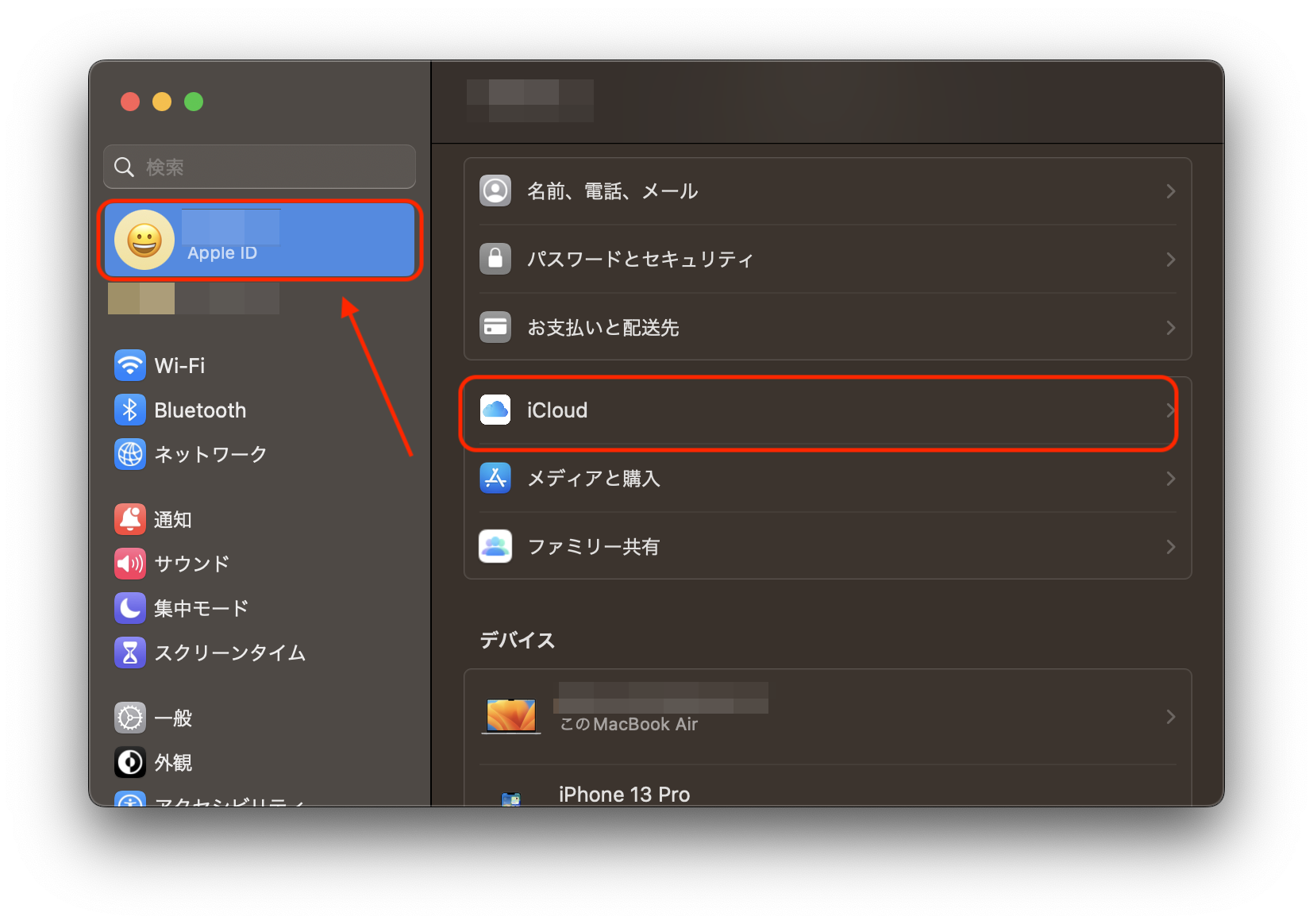
「iCloud」をクリックしたら、下にスクロールして「フリーボード」をオンにします。
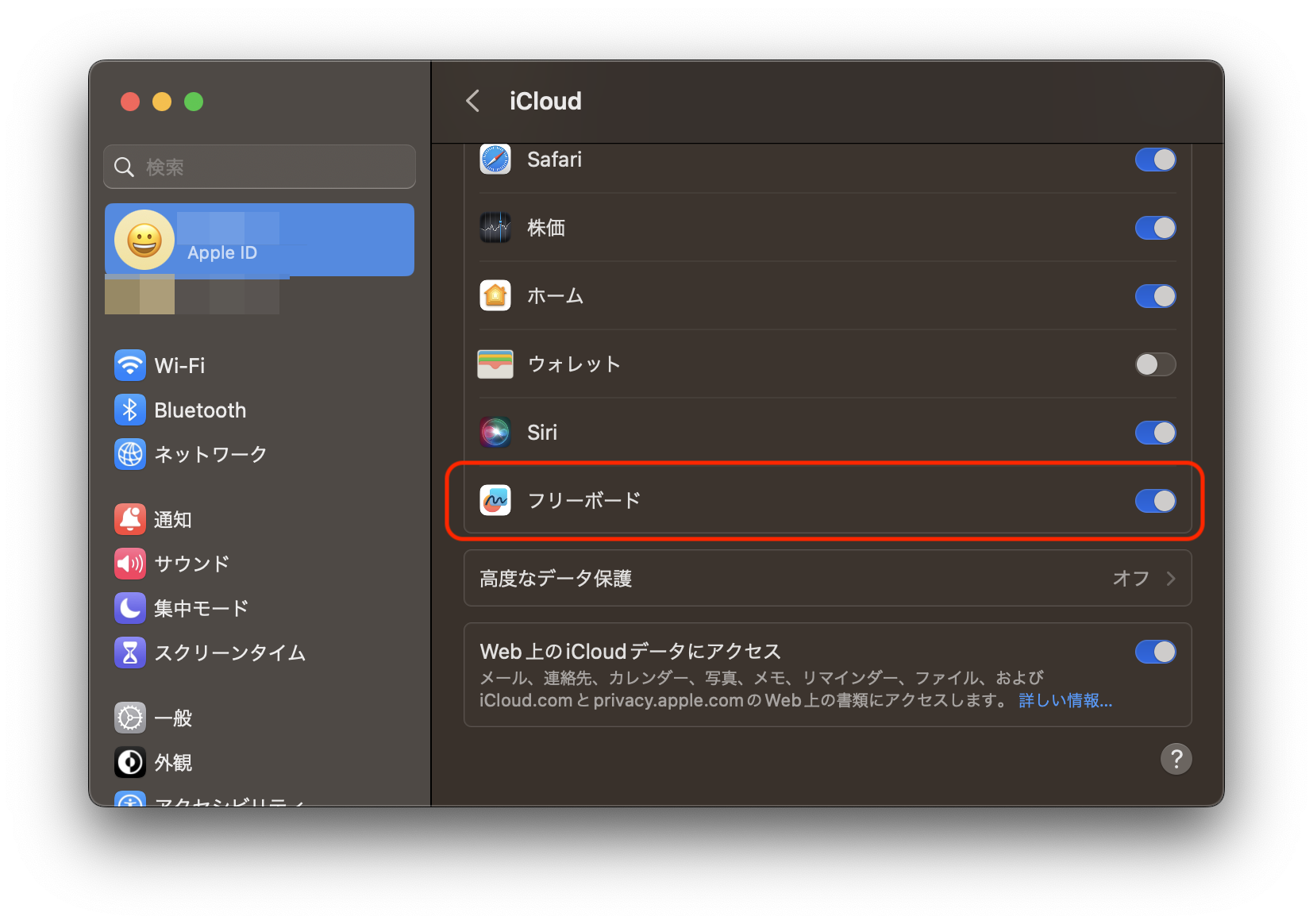
この設定を完了すれば、Mac の「フリーボード」を開きます。そして、右上の共有アイコン「![]() 」をクリックします。
」をクリックします。
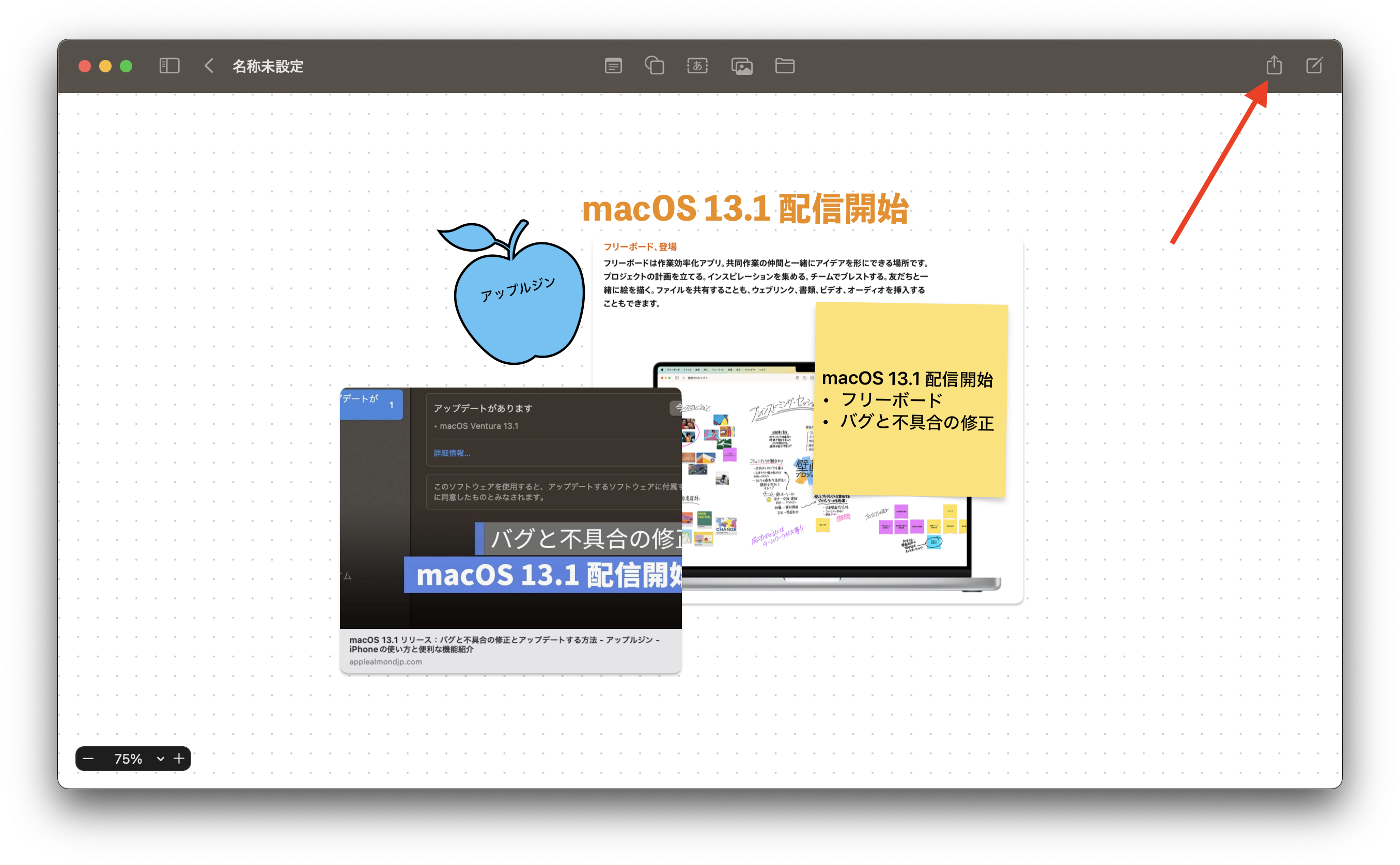
そして、フリーボードの共有手段を選択すれば共有完了です。
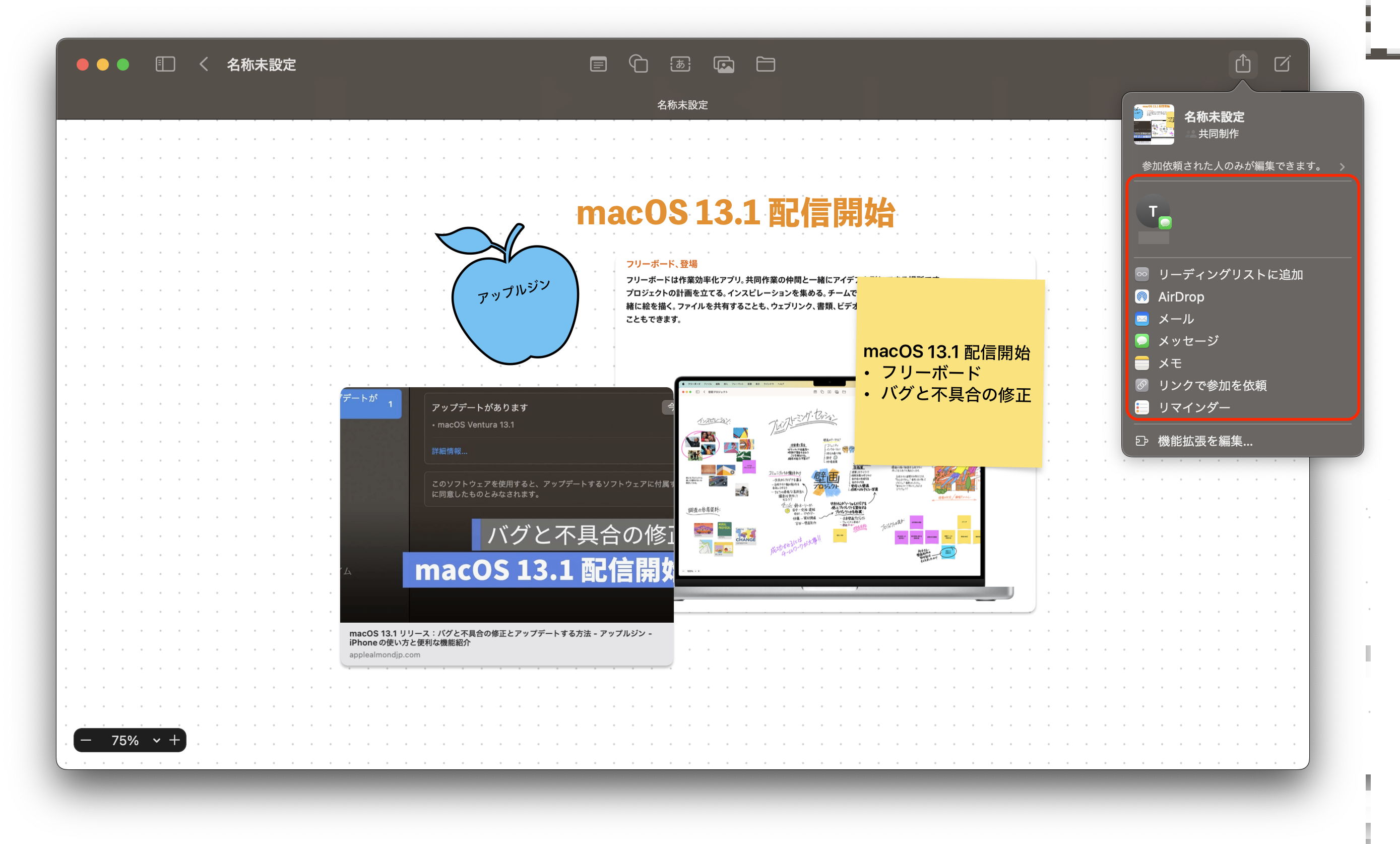
「リンクで参加を依頼」を選択すれば、リンクをコピーしてメッセージやラインで共有することができます。Mac フリーボードの共有仕方は以上となります。
併せて読みたい記事》
iPhone 《メモ》共有できない原因と対処法を紹介:共同制作したい場合
iPhone 《メモ》5 個便利な使い方:メモを使いこなそう
